Autor:
Carl Weaver
Dátum Stvorenia:
26 Február 2021
Dátum Aktualizácie:
1 V Júli 2024
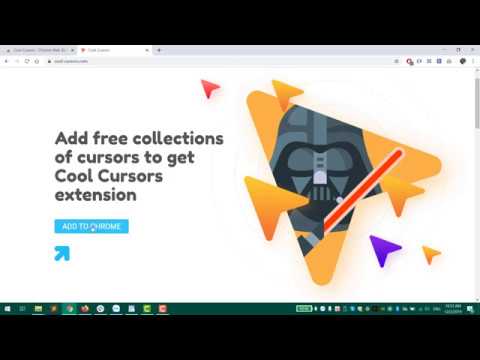
Obsah
Tento článok vám ukáže, ako nastaviť heslo pre prehliadač Google Chrome na počítači so systémom Windows alebo Mac OS X. Ak si heslo nastavíte, budete ho potrebovať na používanie účtu Google Chrome. Upozorňujeme, že opísanú metódu nemožno použiť na mobilnú aplikáciu Google Chrome.
Kroky
 1 Spustite prehliadač Google Chrome
1 Spustite prehliadač Google Chrome  . Kliknite na červeno-žlto-zelený kruh s modrým stredom.
. Kliknite na červeno-žlto-zelený kruh s modrým stredom.  2 Kliknite na kartu so svojim menom. Je to malá záložka v pravej hornej časti okna prehliadača.
2 Kliknite na kartu so svojim menom. Je to malá záložka v pravej hornej časti okna prehliadača.  3 Kliknite na Spravovať používateľov. Nachádza sa v spodnej časti ponuky. Otvorí sa nové okno.
3 Kliknite na Spravovať používateľov. Nachádza sa v spodnej časti ponuky. Otvorí sa nové okno.  4 Kliknite na Pridať používateľa. Nachádza sa v pravom dolnom rohu okna.
4 Kliknite na Pridať používateľa. Nachádza sa v pravom dolnom rohu okna.  5 Zadajte svoje meno. Do textového poľa v hornej časti okna zadajte názov nového účtu.
5 Zadajte svoje meno. Do textového poľa v hornej časti okna zadajte názov nového účtu.  6 Aktivujte sledovanie účtu. V spodnej časti okna začiarknite políčko „Sledovať tohto používateľa a monitorovať a zobrazovať webové stránky, ktoré navštevuje z vášho účtu Google“.
6 Aktivujte sledovanie účtu. V spodnej časti okna začiarknite políčko „Sledovať tohto používateľa a monitorovať a zobrazovať webové stránky, ktoré navštevuje z vášho účtu Google“. - Zrušte začiarknutie políčka vedľa položky „Vytvoriť zástupcu pre tohto používateľa“.
 7 Otvorte ponuku Vybrať účet. Je to v spodnej časti okna.
7 Otvorte ponuku Vybrať účet. Je to v spodnej časti okna.  8 Vyberte svoj účet Google. Kliknite na e -mailovú adresu priradenú k účtu, pomocou ktorého sa prihlasujete do prehliadača Chrome.
8 Vyberte svoj účet Google. Kliknite na e -mailovú adresu priradenú k účtu, pomocou ktorého sa prihlasujete do prehliadača Chrome.  9 Kliknite na Uložiť. Je to modré tlačidlo v pravom dolnom rohu okna. Vytvorí sa ďalší profil.
9 Kliknite na Uložiť. Je to modré tlačidlo v pravom dolnom rohu okna. Vytvorí sa ďalší profil. - Vytvorenie profilu môže trvať viac ako minútu.
 10 Kliknite na OK. Toto sivé tlačidlo je v spodnej časti okna. Neklikajte na položku Prepnúť na [meno], aby ste sa vyhli prepnutiu na kontrolovaný účet.
10 Kliknite na OK. Toto sivé tlačidlo je v spodnej časti okna. Neklikajte na položku Prepnúť na [meno], aby ste sa vyhli prepnutiu na kontrolovaný účet.  11 Kliknite na pomenovanú kartu. Je to v pravej hornej časti okna. Otvorí sa ponuka.
11 Kliknite na pomenovanú kartu. Je to v pravej hornej časti okna. Otvorí sa ponuka.  12 Kliknite na Ukončite a zablokujte. Túto možnosť nájdete v spodnej časti ponuky. Chrome bude uzamknutý pomocou hesla a zatvorený.
12 Kliknite na Ukončite a zablokujte. Túto možnosť nájdete v spodnej časti ponuky. Chrome bude uzamknutý pomocou hesla a zatvorený. - Ak sa chcete prihlásiť do prehliadača Chrome, spustite prehliadač, vyberte svoj účet a zadajte heslo.
Tipy
- Chrome si pamätá otvorené karty. Keď spustíte prehliadač Chrome, karty sa automaticky otvoria.
- Nastavte silné heslo. Krátke heslo alebo jednoslovné heslo je možné ľahko prelomiť.
- E -mailové účty, ktoré fungujú prostredníctvom služby Gmail, ale nekončia príponou „.com“ (napríklad „.edu“) alebo majú iný názov domény (napríklad „wikihow“), vám nedovolia zablokovať prehliadač.
Varovania
- Ak heslo zabudnete, budete ho musieť obnoviť.



